1. Вставьте на первой и второй странице вашего документа обычные сноски
2. Проверьте параметры настройки проверки правописания. Убедитесь в том, что режимы автоматической проверки орфографии и грамматики включены
- в конце четвертого абзаца неправильно напишите слово и тут же исправьте его, используя возможности Word.
- проверьте правописание во всем тексте.
3. В новом абзаце напишите определение колонтитула и создайте колонтитулы в своем документе:
- в верхнем колонтитуле разместите название университета и специальности
- в нижнем колонтитуле разместите свою фамилию и инициалы
Задание 3. Создание стилей
1. Создайте новый стиль для оформления текста:
- задайте имя стиля - ваше
- шрифт - Arial
- размер шрифта - 18 пт
- цвет шрифта - красный
- выравнивание абзацев - по правому краю листа
2. Примените созданный стиль для созданного нового абзаца (Определение колонтитула).
Задание 4. Формирование колонок
1. Один из абзацев текста отформатируйте в виде 2-х колонок
2. Создайте текст в виде колонок методом табуляции
КАТАЛОГ
комплектующих изделий для ПК
_________________________________________________
Процессоры
---------------------------------------------------------------------------
Intel Pentium III 730 МГц 3245 р.
Intel Pentium III 868 МГц 3842 р.
Intel Celeron 733 МГц 2048 р.
Intel Celeron 900 МГц 2205 р.
AMD Athlon 850 МГц 2048 р.
AMD Athlon 900 МГц 1544 р.
---------------------------------------------------------------------------
Итого: 14932 р. __________________________________________________
Задание 5. Создание таблиц. Вычисления в таблицах
1. Создайте таблицу по образцу
ВЕДОМОСТЬ ПРОДАЖИ ТОВАРОВ
|
Наименование товара |
Период продаж (месяцы) |
Итого в квартал |
||
|
Январь |
Февраль |
Март |
||
|
Телевизоры |
20 |
30 |
25 |
* |
|
Видео плееры |
10 |
25 |
13 |
* |
|
Холодильники |
40 |
30 |
50 |
* |
|
Пылесосы |
15 |
40 |
45 |
* |
|
Микроволновые печи |
12 |
6 |
25 |
* |
|
Итого за месяц: |
* |
* |
* |
* |
|
Количество наименований товаров |
* |
* |
* |
* |
2. Упорядочите данные в таблице по столбцу Наименование товара в алфавитном порядке по возрастанию (т.е. выполните сортировку)
3. Выполните вычисления в таблице в столбцах, помеченных *
Задание 6. Создание формул в тексте
1. Создайте на новом листе документа формулы
А) Введите формулы с клавиатуры с помощью специальных символов
Кислоты
Серная H2SO4
Фосфорная H3PO4
Б) Введите формулы, используя верхние и нижние индексы символов
- Формат, надстрочный (подстрочный)
Sin2α + Cos2α = 1
Cos 2α = Cos2α – Sin2α
Б) Используя редактор формул Microsoft Equation 3.0 (Меню Вставка, Объект, Microsoft Equation 3.0), наберите следующие формулы:
А) 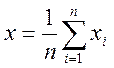
Б) 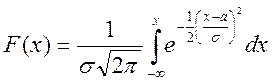
В) Формула умножения матриц
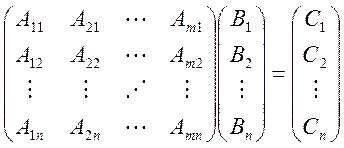
В режиме визуального редактирования формулы (двойной щелчок мышью по формуле) выберите команду меню Стиль, Текст. Установите текстовый курсор в конце формулы и нажмите <Enter>. Под формулой введите текст Умножение матриц.
![]()
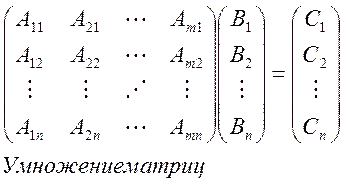
Для изменения шрифта текста воспользоваться командой меню Стиль, Определить (выбрать для текста тип и вид шрифта)
Свободное позиционирование формул в тексте документа
Можно переместить формулу в любое место листа, например с помощью табулятора
(при помощи кл. <Tab>)
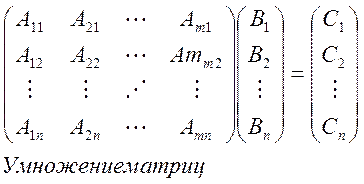
Задание 7. Работа с рисунками. Создание схем
1. Вставьте в текст рисунок. Рассмотрите разные способы обтекания рисунка текстом.
2. Создайте схему с помощью Панели рисования. Добавьте в схеме текст, в том числе и в сами объекты. Оформите схему цветом. Объедините (сгруппируйте) объекты схемы в один объект и переместите его ближе к правой границе листа.
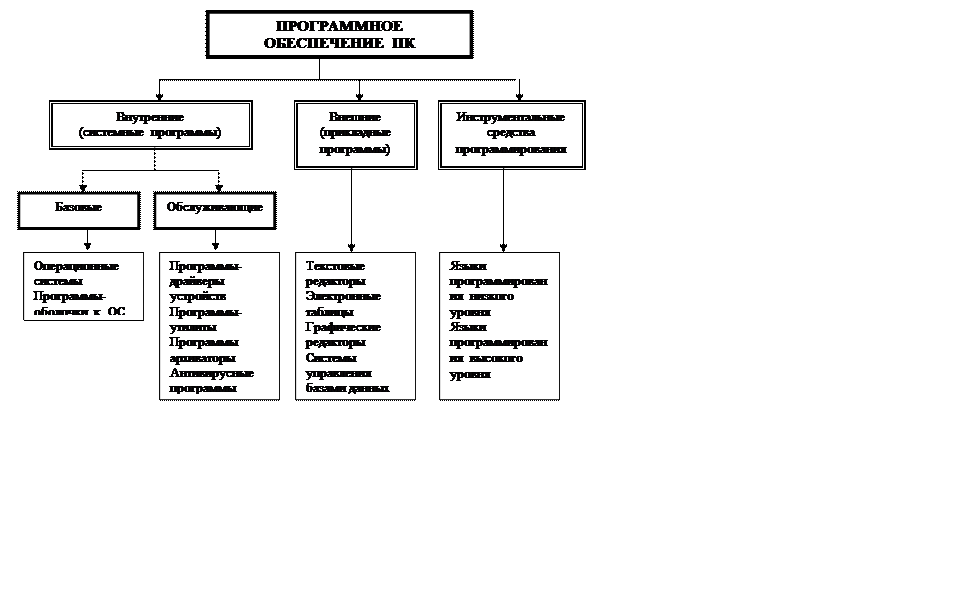
Задание 8. Преобразование текста в таблицу
1. Создайте текст:
№ п/п; Раздел программы; Сумма, млн. рублей
;; по программе; фактически
1; Приоритеты поддержки малого предпринимательства; 19170,0;2862,6
2;Территориальная поддержка малого предпринимательства;2600,0;4916,6
2. Выделите текст и выполните команды:
Таблица, Преобразовать в таблицу
Результат выполнения команды
|
№ п/п |
Раздел программы |
Сумма, млн. рублей |
|
|
по |
фактически |
||
|
1 |
Приоритеты поддержки малого предпринимательства |
19170,0 |
2862,6 |
|
2 |
Территориальная поддержка малого предпринимательства |
2600,0 |
4916,6 |
Задание 9. Создание оглавления документа
1. Пронумеруйте страницы созданного документа
2. На последнем листе документа создайте оглавление (содержание).
Уважаемый посетитель!
Чтобы распечатать файл, скачайте его (в формате Word).
Ссылка на скачивание - внизу страницы.